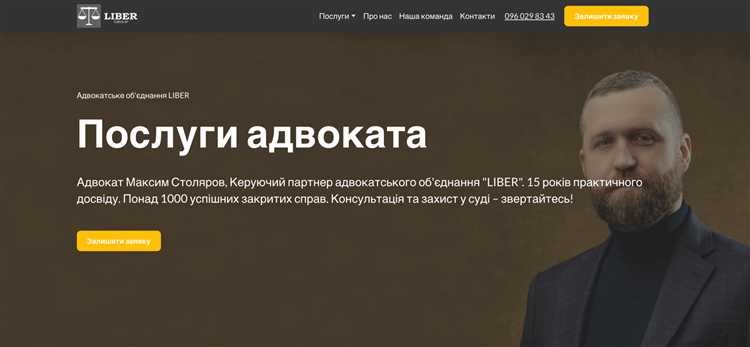
Создание сайта визитки на платформе WordPress – это несложная задача, если следовать четким шагам. Этот тип сайта идеально подходит для представления бизнеса, услуг или личного бренда в интернете. В отличие от крупных проектов, сайт визитка не требует сложной настройки, а весь процесс можно завершить за несколько часов. Важный момент – правильный выбор шаблона и минимизация лишних настроек.
Шаг 1: Выбор хостинга и установка WordPress. Для быстрого старта достаточно зарегистрировать домен и выбрать один из популярных хостингов, поддерживающих автоматическую установку WordPress. После этого можно сразу перейти к выбору темы.
Шаг 2: Выбор темы. Для сайта визитки отлично подойдут легкие и адаптивные темы, такие как Astra, OceanWP или Neve. Эти темы быстро загружаются и подходят для мобильных устройств. Важно, чтобы выбранная тема была минималистичной, так как главная цель сайта – предоставить посетителю важную информацию быстро и без лишних деталей.
Шаг 3: Настройка структуры сайта. Сайт визитка обычно состоит из нескольких страниц: главной, о компании, услуг или продуктов, контактной информации. Эти страницы легко создаются через панель администратора WordPress, добавляя нужные блоки и контент. С помощью плагинов, таких как Elementor, можно добавить визуальные элементы без необходимости писать код.
Шаг 4: Контент и SEO. Наполнение сайта должно быть лаконичным, с четкими и информативными текстами. Для улучшения видимости в поисковых системах важно оптимизировать мета-теги и изображения, используя плагины, например, Yoast SEO. Также стоит позаботиться о быстроте загрузки, что напрямую влияет на опыт пользователя.
Шаг 5: Публикация и тестирование. После настройки и добавления контента, не забудьте протестировать сайт на разных устройствах. Убедитесь, что все элементы отображаются корректно, а загрузка страниц происходит быстро. Когда все готово, можно опубликовать сайт и начать привлекать посетителей.
Выбор подходящей темы для сайта визитки на WordPress

Выбор темы для сайта визитки напрямую влияет на восприятие вашего бизнеса. Важно, чтобы она соответствовала вашему стилю, обеспечивала удобство для пользователей и поддерживала мобильные устройства. В WordPress есть множество бесплатных и платных тем, которые можно использовать для создания сайта визитки.
Начните с выбора легкой и быстрой темы. Сайт визитка не должен перегружаться излишними функциями, что замедляет загрузку. Ищите темы с минималистичным дизайном и хорошей оптимизацией для скорости. Многие премиум темы, такие как Astra или GeneratePress, предлагают простые шаблоны с быстрой загрузкой и поддержкой всех современных веб-стандартов.
Обратите внимание на адаптивность темы. Ваш сайт визитка должен корректно отображаться на мобильных устройствах, так как большая часть пользователей будет заходить с телефонов. Большинство современных тем для WordPress автоматически адаптируются под различные разрешения экрана, но лучше проверить это заранее.
Проверяйте совместимость темы с популярными плагинами, такими как Elementor, WPForms или Yoast SEO. Эти инструменты значительно упростят создание и настройку сайта, а также помогут оптимизировать его для поисковых систем.
Выберите тему с хорошей поддержкой и документацией. Это важно для быстрого решения возможных проблем. Бесплатные темы обычно имеют ограниченную поддержку, поэтому лучше инвестировать в премиум вариант, если вы планируете активно развивать сайт.
И, наконец, убедитесь, что выбранная тема позволяет кастомизировать ключевые элементы: шрифты, цвета, расположение элементов. Чем проще будет настроить тему под ваш бренд, тем лучше она будет смотреться на сайте.
Как установить и настроить WordPress на хостинге
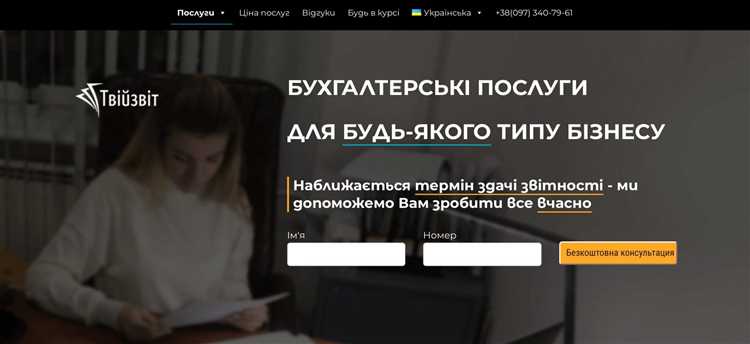
Установка WordPress на хостинг требует нескольких шагов, которые можно выполнить достаточно быстро, если соблюдать инструкцию. Рассмотрим процесс пошагово.
1. Выбор хостинга – выберите хостинг-провайдера, поддерживающего PHP и MySQL. Большинство популярных хостингов, таких как Bluehost, Hostinger или Timeweb, предлагают автоматическую установку WordPress через панель управления.
2. Регистрация домена – если у вас его нет, зарегистрируйте доменное имя через того же провайдера или другой сервис. Это важно для дальнейшей работы сайта.
3. Загрузка файлов WordPress – скачайте последнюю версию WordPress с официального сайта (https://ru.wordpress.org/download/). После этого загрузите архив на сервер через FTP-клиент, например, FileZilla, или используйте файловый менеджер в панели управления хостингом.
4. Создание базы данных – войдите в панель управления хостингом (обычно cPanel) и создайте новую базу данных MySQL. Запишите название базы, логин и пароль для базы данных – эти данные понадобятся при установке WordPress.
5. Настройка файла wp-config.php – перейдите в папку с загруженными файлами WordPress и найдите файл wp-config-sample.php. Переименуйте его в wp-config.php и откройте для редактирования. Вставьте данные базы данных, полученные на предыдущем шаге:
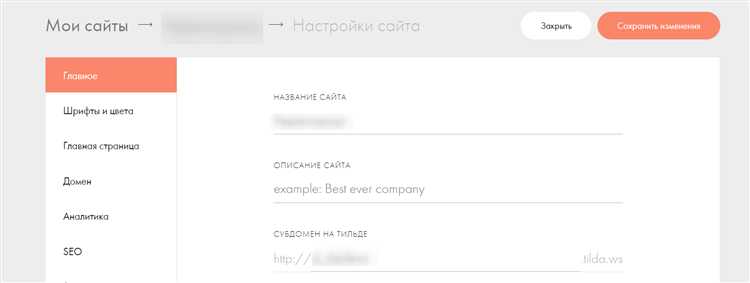
Для сайта визитки на WordPress важно подобрать только те плагины, которые обеспечат нужную функциональность без перегрузки. Важно не устанавливать плагины «на всякий случай», а выбирать те, которые действительно нужны для выполнения конкретных задач. Вот несколько шагов, которые помогут вам правильно выбрать и установить плагины.
1. Определите функциональные потребности. Прежде чем устанавливать плагин, определитесь, какие функции должны быть на вашем сайте. Для визитки обычно достаточно плагинов для контактных форм, SEO-оптимизации, кэширования и защиты от спама.
2. Проверьте совместимость с вашей темой и версией WordPress. Убедитесь, что плагин поддерживает вашу версию WordPress и не конфликтует с текущей темой. Это важно для предотвращения проблем с работой сайта.
3. Изучите рейтинги и отзывы пользователей. Перед установкой плагина прочитайте отзывы, обратите внимание на количество установок и рейтинг. Плагины с высоким рейтингом и большим количеством пользователей, как правило, более стабильны.
4. Используйте только проверенные плагины. Устанавливайте плагины, которые обновляются регулярно и поддерживаются разработчиками. Это снижает риски уязвимостей и повышает безопасность сайта.
5. Установите плагины через панель администратора. Для установки плагинов откройте панель администратора WordPress, перейдите в раздел «Плагины» и выберите «Добавить новый». Введите название плагина в поисковой строке и нажмите «Установить». После установки нажмите «Активировать».
6. Настройте плагины. После установки настройте каждый плагин согласно его функционалу. Например, для плагина контактной формы настройте поля формы и добавьте адрес электронной почты для получения заявок.
7. Не перегружайте сайт плагинами. Установите только те плагины, которые действительно важны. Слишком много плагинов могут замедлить работу сайта и привести к конфликтам между ними.
Рекомендуемые плагины для сайта визитки:
- Contact Form 7 – для создания контактных форм.
- Yoast SEO – для улучшения SEO оптимизации.
- WP Super Cache – для ускорения загрузки страниц.
- Wordfence Security – для обеспечения безопасности сайта.
- Akismet Anti-Spam – для защиты от спама.
После установки и настройки всех плагинов обязательно проверьте работу сайта на различных устройствах и браузерах, чтобы убедиться в корректной работе всех функций.
Как создать страницы и добавить контент на сайт визитку
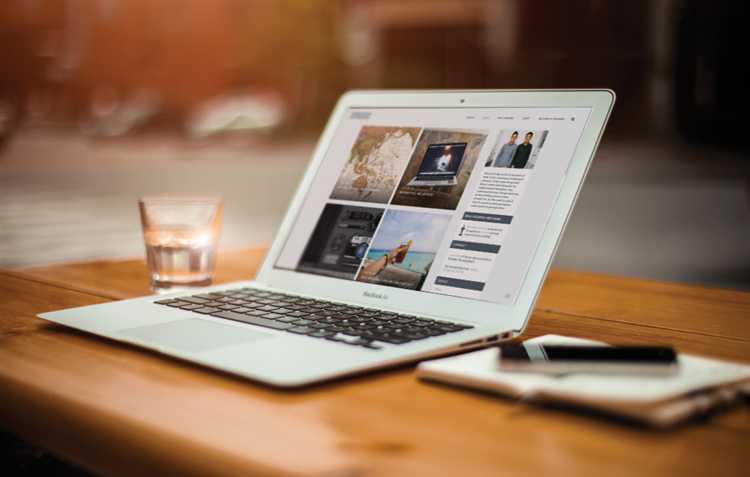
Для создания страниц на сайте визитке в WordPress откройте панель управления и перейдите в раздел «Страницы» > «Добавить новую». Это позволит вам создать новую страницу с индивидуальным контентом.
На странице редактирования можно добавить заголовок и основной текст. Чтобы вставить текст, используйте визуальный редактор или блоки Gutenberg. Рекомендуется использовать блоки для разделения контента на части, такие как абзацы, изображения, кнопки и другие элементы.
В разделе «Публикация» выберите «Опубликовать», чтобы страница стала доступной на сайте. Важно настроить структуру URL, чтобы она была короткой и понятной для пользователей и поисковых систем.
Для добавления изображений и других мультимедийных файлов используйте блок «Изображение». Вы можете загрузить файл с вашего компьютера или выбрать уже загруженные медиафайлы. Чтобы вставить изображение в текст, перетащите блок «Изображение» в нужное место на странице.
Добавление контента можно дополнить кнопками и ссылками на другие страницы вашего сайта. Чтобы создать кнопку, используйте блок «Кнопка» и укажите нужный URL, куда будет вести эта кнопка.
Важно учесть, что структура и визуальная презентация страницы напрямую влияют на восприятие пользователем. Поэтому стоит придерживаться четкого и простого дизайна, избегая перегруженности элементов.
После создания всех необходимых страниц, их можно добавить в меню сайта. Для этого перейдите в «Внешний вид» > «Меню», выберите страницы и добавьте их в нужный список. Это позволит пользователям легко ориентироваться по сайту.
Когда страницы созданы и контент добавлен, не забудьте проверить, как сайт отображается на мобильных устройствах. Многие темы WordPress автоматически адаптируются, но стоит проверить, чтобы все элементы были правильно видны на разных экранах.
Как настроить меню и контактную форму на сайте визитке
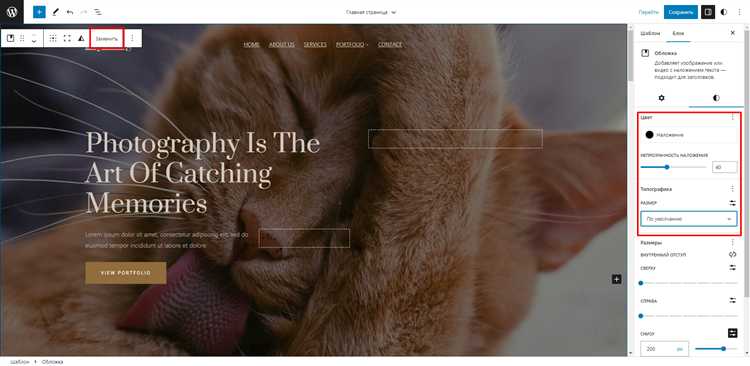
Для настройки меню на сайте визитке в WordPress нужно перейти в раздел «Внешний вид» -> «Меню». Здесь вы создаете новое меню, добавляете в него страницы, которые хотите отобразить в навигации, например, «О нас», «Услуги» или «Контакты». Выберите позиции меню (например, «Основное меню») и укажите, где оно будет отображаться, обычно это верхняя панель сайта.
Чтобы добавить страницы в меню, выберите нужные страницы из списка и нажмите «Добавить в меню». Перетащите элементы для изменения порядка или создания подменю. Чтобы добавить произвольные ссылки (например, на социальные сети), используйте опцию «Произвольная ссылка». После внесения изменений сохраните меню, и оно отобразится на вашем сайте.
Для настройки контактной формы используйте плагин Contact Form 7. После установки плагина перейдите в раздел «Контакт» -> «Контактные формы». Создайте новую форму или используйте шаблон. В редакторе формы можно добавлять поля, такие как имя, email, сообщение и кнопка отправки. Например, используйте шорткод [text* your-name] для поля «Имя» или [email* your-email] для поля «Email».
После настройки формы, скопируйте сгенерированный шорткод и вставьте его в нужное место на странице или в виджет. Чтобы форма работала, убедитесь, что настроены параметры почтовых уведомлений (раздел «Почта» в настройках плагина). Введите свой email, чтобы получать сообщения с сайта.
Если хотите, чтобы форма защищала от спама, добавьте рекапчу. Для этого установите и настройте плагин Google reCAPTCHA, а затем активируйте его в настройках Contact Form 7.
Как сделать сайт визитку мобильным и быстрым
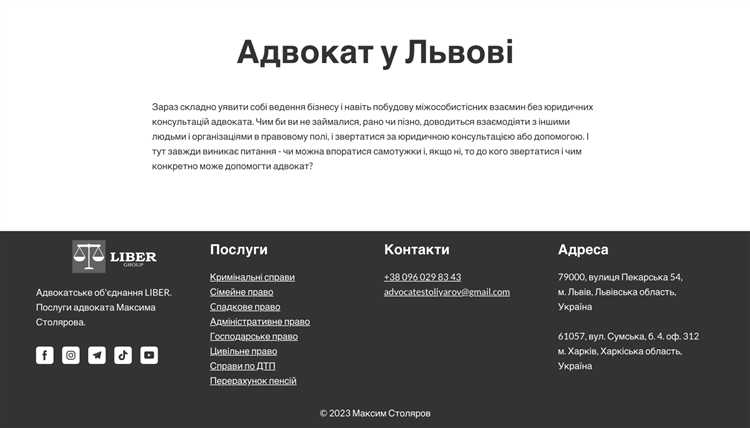
Для того чтобы сайт визитка был мобильным, необходимо выбрать адаптивную тему, которая автоматически подстраивается под размер экрана устройства. В WordPress такие темы часто называют «responsive». Они обеспечат правильное отображение на любых устройствах без необходимости вручную изменять код.
Особое внимание стоит уделить скорости загрузки сайта. Чем быстрее сайт, тем меньше вероятность, что пользователь покинет его до загрузки. Используйте кэширование, чтобы ускорить время отклика. В WordPress доступны плагины, такие как W3 Total Cache или WP Super Cache, которые помогут значительно улучшить производительность сайта.
Оптимизация изображений – важный момент для мобильной версии. Размер изображений влияет на скорость загрузки. Используйте плагины для автоматической оптимизации, такие как Smush или EWWW Image Optimizer, которые сжимают изображения без потери качества.
Для улучшения мобильной версии отключите ненужные скрипты и стили, которые могут замедлить загрузку. Используйте минимизацию CSS и JavaScript с помощью плагинов, например Autoptimize, чтобы уменьшить их объем и ускорить работу сайта.
Также важно проверить работу сайта на разных устройствах и браузерах. Для этого можно использовать инструменты, такие как Google Mobile-Friendly Test, чтобы убедиться, что сайт отображается корректно и быстро на мобильных устройствах.
Последним шагом является использование CDN (Content Delivery Network) для быстрой доставки контента. Это позволит сократить время загрузки сайта за счет использования серверов по всему миру, что особенно важно для мобильных пользователей, находящихся далеко от вашего основного сервера.
Вопрос-ответ:
Как создать сайт визитку на WordPress с нуля?
Для создания сайта визитки на WordPress, сначала нужно выбрать и зарегистрировать доменное имя и хостинг. Затем, установите WordPress на хостинг. После этого выберите тему для сайта, лучше всего использовать легкие и простые в настройке шаблоны. В разделе «Настройки» можно настроить основные параметры сайта, такие как название, описание, меню и виджеты. Создайте страницы для информации о вас или вашей компании, добавьте контактную форму. Не забудьте настроить SEO, чтобы сайт был виден в поисковых системах.
Какие темы для сайта визитки на WordPress лучше всего подойдут для новичков?
Для новичков идеально подойдут бесплатные и легкие темы, такие как Astra, Neve, или OceanWP. Эти шаблоны имеют простую настройку, хорошую документацию и совместимы с большинством плагинов. Вы можете настроить их под свои нужды, добавляя или убирая элементы, не сталкиваясь с сложными техническими проблемами. Большинство этих тем предоставляют готовые демонстрационные сайты, что позволяет быстро создать сайт без особых усилий.
Нужны ли дополнительные плагины для создания сайта визитки на WordPress?
Для базового сайта визитки плагины не обязательны, так как WordPress уже имеет все необходимые функции. Однако, если вам нужно добавить дополнительную функциональность, такие плагины, как Contact Form 7 для контактной формы, Yoast SEO для улучшения SEO или Elementor для удобного редактирования страниц, могут значительно упростить процесс. Важно не перегружать сайт ненужными плагинами, чтобы не замедлить его работу.
Можно ли сделать сайт визитку без опыта в программировании?
Да, создание сайта визитки на WordPress не требует навыков программирования. Благодаря интуитивно понятному интерфейсу и множеству бесплатных тем и плагинов, вы сможете создать простой и функциональный сайт без особых усилий. Если вы хотите добавить более сложные элементы, такие как кастомные формы или уникальные стили, могут понадобиться базовые знания HTML и CSS, но для стандартного сайта этого не потребуется.
Как ускорить работу сайта визитки на WordPress?
Чтобы ускорить работу сайта на WordPress, можно выполнить несколько шагов. Во-первых, выберите быстрый хостинг с хорошей производительностью. Во-вторых, оптимизируйте изображения, чтобы они не загружались слишком долго. В-третьих, используйте кеширование с помощью плагинов, таких как W3 Total Cache или WP Super Cache. Также стоит минимизировать количество плагинов и использовать легкие темы. Регулярно обновляйте WordPress и плагины, чтобы избежать ошибок и уязвимостей.






